

Apple Music 音楽変換をダウンロード
毎年、Apple Music や Spotify、Amazon Music、YouTube Music、Line Music などのストリーミングサービスは、利用者本人の一番聞いた音楽の再生回数、利用時間などの情報をランキングしてくれます。ランキングしてくれたリストは、まさに自分だけの音楽再生回数ランキングなので、特別な思い出になりますね。Apple Music Replay を確認して、自分がどのように Apple Music を利用したか、どの曲が一番好きだったか、いろいろと把握できます。
自分の Apple Music 再生回数を確認したかった方のため、この記事ではApple Music Replay を使って、今年自分の再生回数一位の曲を確認する方法を紹介したいと思います。かんたんな手順を従って今年の Apple Music 再生回数ランキングを作りましょう!

Apple Music は世界中ユーザーの再生履歴を分析して、国や地域別に Top 100のヒット曲ランキングを発表しています。それと同じのように、Apple Music はユーザー一人一人の「再生回数ランキング」を毎週に更新して発表しています。それが Apple Music Replay。「発表」と言っても、ユーザー本人しか見えない、あまり目立たないですので、多くの人は Apple Music Replay の存在すら知りません。ましてや Apple Music Replay の確認方法。
Apple Music Replay は、利用者当年度の Apple Music 再生回数、再生履歴、利用時間から、音楽の再生時間や頻度などを分析して、繰り返し聴いた楽曲をランキングにして、利用者のための「再生回数ランキング」を作成します。人によっての「トップソング」が異なりますので、「利用者独自の再生回数ランキング」になれます。主に以下のことができます。
過去と同様、Apple Music Replay は毎週日曜日に更新されます。Apple Music Replay をチェックすることで、自分の一番聴いた曲、アルバム、アーティスト、プレイリスト、ジャンル、ステーションをすぐに分かります。
これから、Windows か Mac パソコン、および iPhone、Android スマホで Apple Music Replay で自分の音楽再生回数ランキングを確認する方法をシェアします。早速、自分だけの Apple Music 再生回数ランキングを作ってみましょう!
関連記事おすすめ:「Spotifyまとめ2025」いつでる?表示する方法やダウンロード方法をチェックしよう!
この方法の対応デバイス:iPhone、Android スマホ、Windows、Mac パソコン。
Safari、Chrome、Firefox、Microsoft Edge などのブラウザを利用できれば下記の手順で Apple Music Replay にアクセスして確認できます。
Step 1クリックして Apple Music の「REPLAY」ページにアクセスします。
Step 2Apple ID をサインインします。
Step 3「見る」をクリックして、「REPLAY」を確認できます。
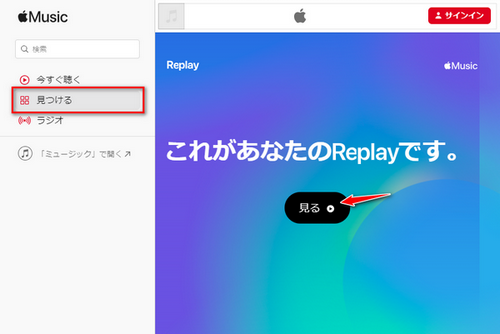
Step 4「REPLAY」を自分のライブラリーに追加することで、今後はいつでもライブラリーから Apple Music の再生回数ランキングをチェックできます。
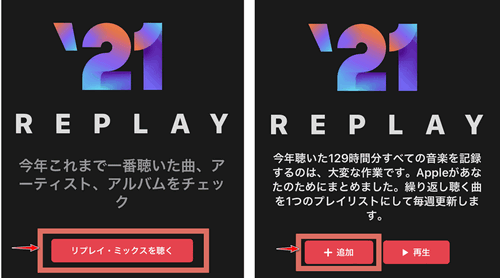
ご注意:昔の Apple Music Replay も同じ方法で確認、追加できます。但し、当年度では Apple Music を利用したことがないと利用履歴が分析できないから、当年度の REPLAY も無しとなります。私は2023年に Apple Music を使ったことがないため、自分の年間再生回数を確認できないし、「リプレイ:2023」を自分のライブラリーにも追加できないわけです。
この方法の対応デバイス:iPhone、Android スマホ、Windows 11、macOS 10.15.15 以降のパソコン。
ヒント:Windows 11 のパソコンは Apple Music アプリを利用できます。Mac パソコンはミュージックアプリを実行してください。
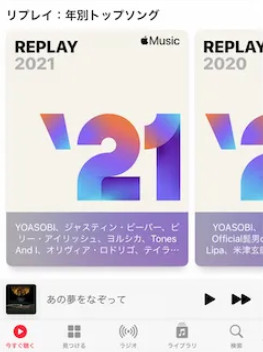
Step 1iPhone、Android スマホか Windows、Mac パソコンで Apple Music アプリを実行します。
Step 2メイン画面から左下の「今すぐ聴く」をタッブして詳細ページに入ります。
Step 3一番下までスクロールして、「リプレイ:年代別ランキング」では毎年歴代の「Apple Music REPLAY」を確認できます。
Apple Music アプリを利用しているデバイスなら、ぜひやってみてください。ウェブサイトにアクセスする必要が無く、アプリで直接に確認できます。
残念ながら、iTunes には「Apple Music Replay」というランキングはないです。しかし幸いなことに、iTunes ではすべての曲の再生回数を表示しています。しかも再生回数でランキングできます。
この方法の対応デバイス:macOS 10.10.5以前 のパソコン、Windows 10/ 11 のパソコン。
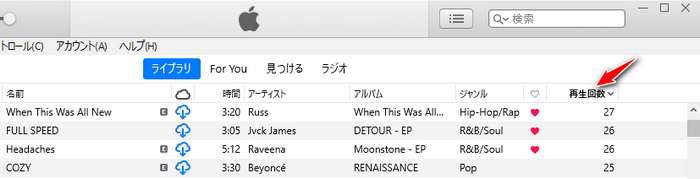
Step 1Windows、Mac パソコンで iTunes を実行します。
Step 2ライブラリーに入って、左側から「曲」のページに入ります。
Step 3上の情報表示バーから「再生回数」を見てください。すべてのApple Music の曲の再生回数が表示されています。
Step 3「再生回数」をクリックして、すべての曲は回数に順じてランキングされます。
この方法では年代別の再生回数ランキングを確認できませんが、今まですべての曲の再生回数は確認できます。お楽しみください。
Apple Music Replay を確認する方法を知っても、やてみればいくつかの質問があります。どうする?下記は Apple Music Replay に関するよくある質問およびその対処法です。ご参考になさってください。
Apple Music Replay では反映されない可能な原因は以下と考えられます。
Apple Music の利用時間が少ないと、音楽の再生回数を記録、分析できないため、再生回数ランキングは表示されない。
Apple Music アプリで「リプレイ」が見えない場合、これが原因だ。
異なるデバイスで Apple Music を利用している場合、同期にご注意ください。
削除されたコンテンツは Apple Music Replay で見えない。
Apple Music Replay が反映されない問題の解決策はこちらをご参考になさってください。
再生した楽曲が必要数に達したら、「Replay の準備ができた」という通知が表示されます。
異なるデバイスでのやり方をご参考になさってください。
視聴履歴を使用する権限をオンにして、Apple Music は再生回数のデータを分析できるようになります。
パソコンとスマホには同じ Apple ID をサインインして、再度同期してください。iPhone の「設定」>「ミュージック」に入って、自動同期を常にオンにしておくことを推奨します。
会員であっても Apple Music で配信している音楽を永久に視聴できるわけではありません。配信曲は突然に消えたことがよくあります。そのため、特に好きな曲をパソコン、スマホなどのデバイスに保存しておく必要が有ります。Sidify Apple Music Converterを使って、Apple Music の音楽データをロスレス音質のまま ALAC などの形式に変換して、独自の音楽ファイルとして保存できます。ファイルを削除しない限り永久に視聴できます。
Step1Apple Music にアクセスして再生回数の上位の曲を Sidify に追加する
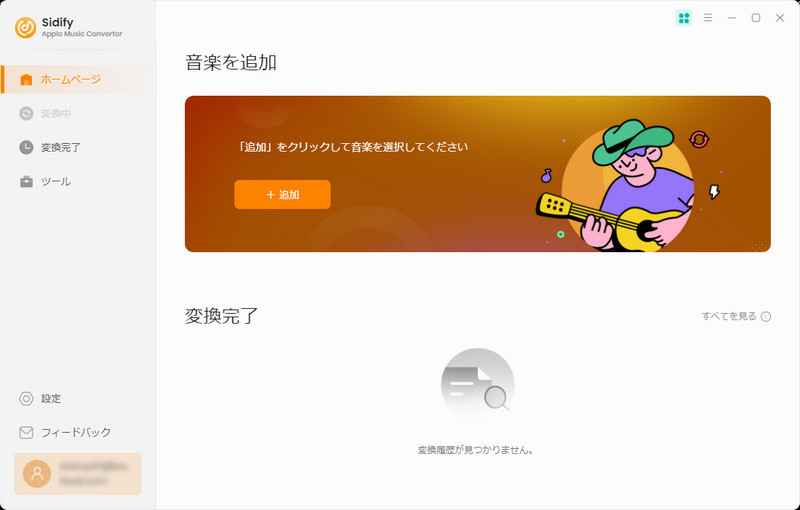
Sidify Apple Music Converterを実行して、Apple Music のウェブプレーヤー、または iTunes、ミュージックアプリにアクセスして、お気に入りの Apple Music Replay の音楽を Sidify に追加します。
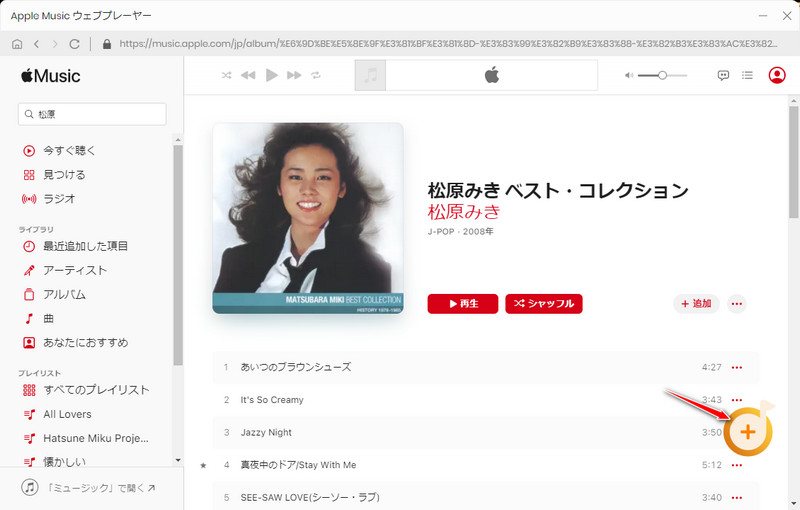
Step2Apple Music の曲をご希望の音声形式に変換するよう設定する
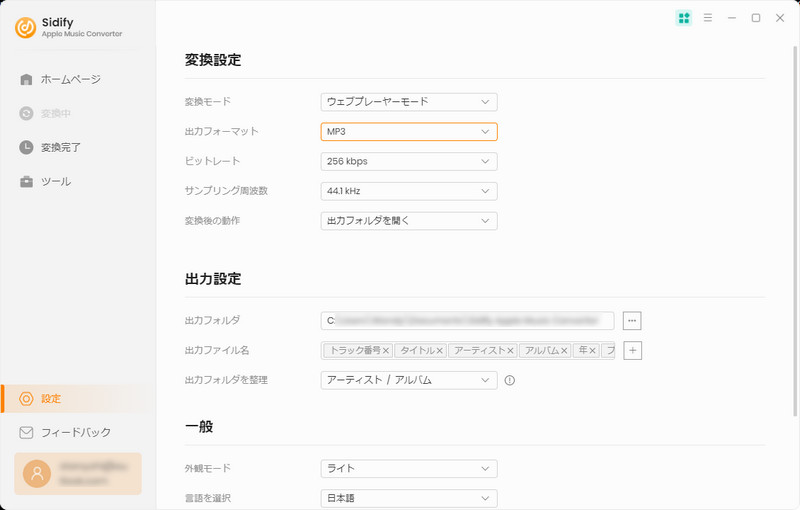
左下から設定ページに入り、MP3、AAC、WAV、AIFF、FLAC、ALACの出力形式を選択できます。ご利用のデバイスまたはソフトの対応形式に設定してください。
Step3Apple Music の曲を変換して保存する
ホームページに戻って「変換」をクリックして、Apple Music Replay の曲を汎用的な音声形式に変換します。もっと詳しい使い方と小技を見る
この方法で保存した Apple Music のデータは削除しない限り、永久にデバイスに残ります。退会しても、コンテンツがApple Music から削除されても、先ほど保存した Apple Music の音楽に影響が出ません。
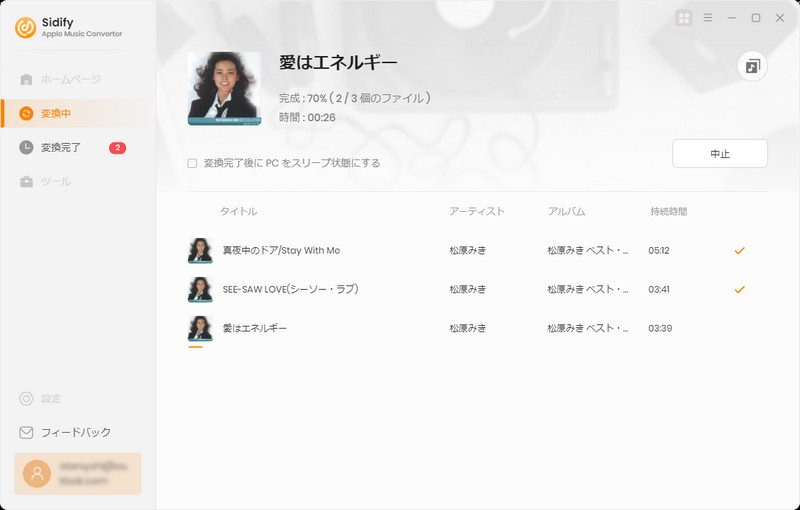
関連記事おすすめ:アップルミュージックをダウンロードする方法まとめ!解約後も聴けるMP3保存の裏技も紹介【2025年最新】
Apple Music Replay は毎週日曜日に更新されます。毎週更新なので、いつでもリアルタイムで今の Apple Music Replay 再生回数ランキングを確認できます。
ただし、一年間365日の Apple Music 再生回数ランキングを確認するには、その年の年末になったらまた確認しましょう。前の年なら、いつでも確認できます。
はい、できます。異なるデバイスでも同じ Apple ID をサインインすれば、Apple Music Replay の再生回数を同期できます。同じデータのものです。
Spotify再生履歴の見方と完全削除方法!履歴を残さず聴く裏技まで
自分の Apple Music 再生数トップソングをチェックできるだけではなく、友人や家族と共有することもできます!
Apple Music Replay のページに入って、右上三つのドットアイコンをタップして、共有可能の転送先がポップアップされます。これであなたの最も再生した Apple Music Replay の曲をメッセージやラインで友だち、家族に共有したり、SNS にシェアしたりすることができます。お試しください。
Apple Music を解約すると音楽がダウンロードできなくなります。会員期間に Apple Music の音楽を Apple Music Converter で変換してダウンロードすれば、退会しても聴けるので、これで解決できます。ご活用ください。

Apple Music Converterを使って、Apple Music を MP3 などの形式に変換して、永久に保存すると解約後でも聴けます。
 Apple Music から曲や、アルバムを一括でダウンロード、変換!
Apple Music から曲や、アルバムを一括でダウンロード、変換! iTunes Store から購入した音楽、オーディオブックも変換可。
iTunes Store から購入した音楽、オーディオブックも変換可。 MP3、M4A、WAV、FLAC、AIFF、ALAC など代表的な音声形式に出力可能!
MP3、M4A、WAV、FLAC、AIFF、ALAC など代表的な音声形式に出力可能! 音質を落さない!曲のタグ情報も保持したまま!
音質を落さない!曲のタグ情報も保持したまま!
Yahoo 知恵袋と Apple 日本コミュニティでダウンロードできない問題の解決策を尋ねるユーザーもよくいます。この記事では Apple Music をダウンロードできない原因を検討して、対策を提供します。迷っておられ方は参考にして下さい!
詳細を見る >聴く曲が多ければ多いほど、Apple Music Replay の分析はより精確に、ランキングの曲数や種類もより豊富になります。ですので、自分だけの再生回数ランキング Apple Music Replay を作りたいなら、Apple Music を思い存分に利用しましょう!
なお、Sidify Apple Music Converter はシェアウェアです。無料で試用できます。Apple Music の曲を汎用的な MP3 などの形式として保存したいなら、無料でお試しください。
試用版では、1曲つき、1分間しか変換できません。試用版の利用制限を解除するには、ライセンスキーを購入する必要があります。試用された上、気に入ればかなり安い値段で購入できます。

potify 音楽変換 とは、Spotify のための高品質 MP3 変換ソフトです。これ一本を使えば、Spotify 無料会員か有料 Premium 会員かを問わず、Spotify から好きな曲、アルバム、プレイリストをドロップするだけで、簡単にダウンロードして、MP3、M4A、WAV、FLAC、AIFF、ALAC などのよく使われる音声形式に変換して保存可能です。320kbps までの出力音質を対応します。曲のタグ情報も保存します。
詳細を見る >